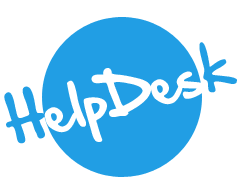Ως οικοδεσπότης μιας συνάντησης (host) ή συνοικοδεσπότης (co-host) είναι πολύ εύκολο να δημιουργήσετε Ομάδες/Δωμάτια Εργασίας Ομάδων. Μπορείτε να δημιουργήσετε αυτά τα δωμάτια οποιαδήποτε στιγμή κατά τη διάρκεια της συνάντησης και όταν είστε έτοιμοι να τα ξεκινήσετε. Ο οικοδεσπότης μπορεί να δημιουργήσει τα δωμάτια ακόμη και πριν τη συνάντηση.
1. Ενεργοποίηση Ομάδων Εργασίας: Στο μενού Breakout, πατήστε Enable Breakout Sessions (Ενεργοποίηση Ομάδων Εργασίας).
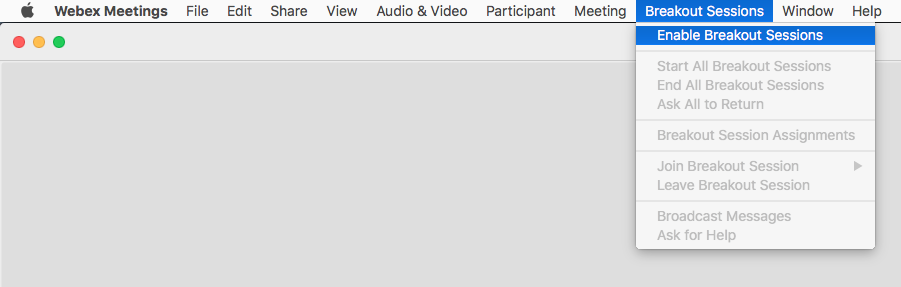
2. Κατανομή Συμμετεχόντων Μαθητών στις Ομάδες Εργασίας: Πατήστε στο μενού Breakout, το Breakout Session Assignments ή εναλλακτικά στα κουμπιά ελέγχου της τηλεδιάσκεψης που βρίσκονται στο κάτω μέρος της οθόνης σας πατήστε Breakout sessions.
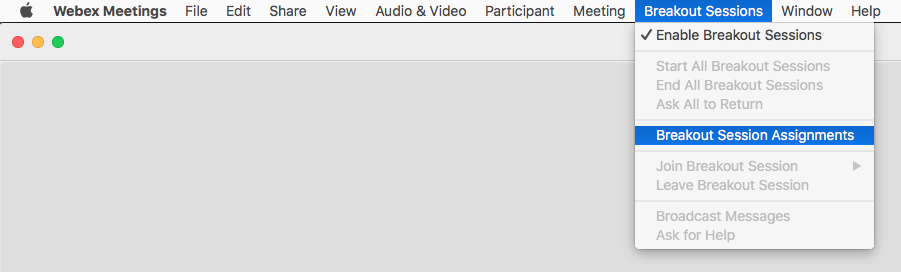
![]()
3. Επιλογή Πλήθους Ομάδων και Κατανομή Συμμετεχόντων Μαθητών: Επιλέξτε το πλήθος των breakout sessions (ομάδων εργασίας) που επιθυμείτε να δημιουργήσετε και πώς θα θέλατε να κατανείμετε τους συμμετέχοντες μαθητές:
- Αυτόματα - Automatically: Αφήστε την εφαρμογή να κατανείμει/αντιστοιχίσει τους συμμετέχοντες μαθητές ομοιόμορφα σε κάθε ομάδα, ή
- Χειροκίνητα - Manually: Επιλέξτε εσείς την κατανομή των μαθητών σε κάθε ομάδα εργασίας και
Πατήστε Create assignments (Δημιουργία ομάδων).
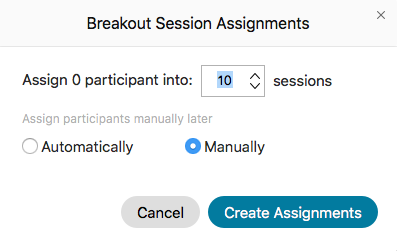
4. Δημιουργία ομάδων: Οι ομάδες έχουν δημιουργηθεί. Εξ ορισμού οι ομάδες ονομάζονται Breakout session 1, Breakout session 2, κτλ. Μπορείτε να τροποποιήσετε τα ονόματα επιλέγοντας το αντίστοιχο δωμάτιο και πατώντας Rename (Μετονομασία). Επίσης επιλέγοντας το αντίστοιχο δωμάτιο μπορείτε να το διαγράψετε (delete) ή να προσθέσετε κάποιο συμμετέχοντα (assign).
Εάν επιλέξατε Αυτόματα - Automatically στο βήμα 3, οι συμμετέχοντες μαθητές έχουν ήδη κατανεμηθεί στις ομάδες.
Εάν επιλέξατε Χειροκίνητα – Manually χρειάζεται να τους κατανείμετε εσείς.
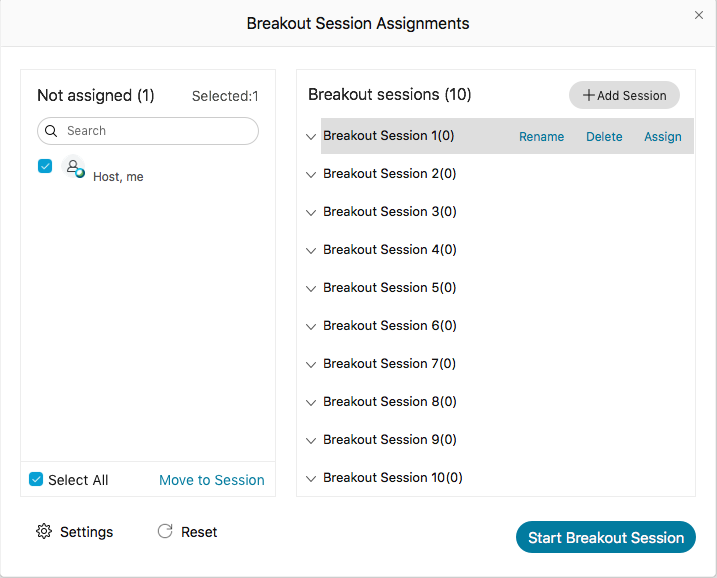
5. Χειροκίνητη Κατανομή:
Στην καρτέλα Not Assigned (μη κατανεμημένοι) επιλέξτε τους συμμετέχοντες μαθητές που θέλετε να κατανείμετε. Μπορείτε να αναζητήσετε κάποιον συμμετέχοντα από το πεδίο Search (γράφοντας το όνομά του).
Πατήστε Move to Session (ή μέσω του μενού που εμφανίζεται με δεξί κλικ) και επιλέξτε το επιθυμητό breakout session ή πατήστε New breakout session (Νέα Ομάδα Εργασίας).
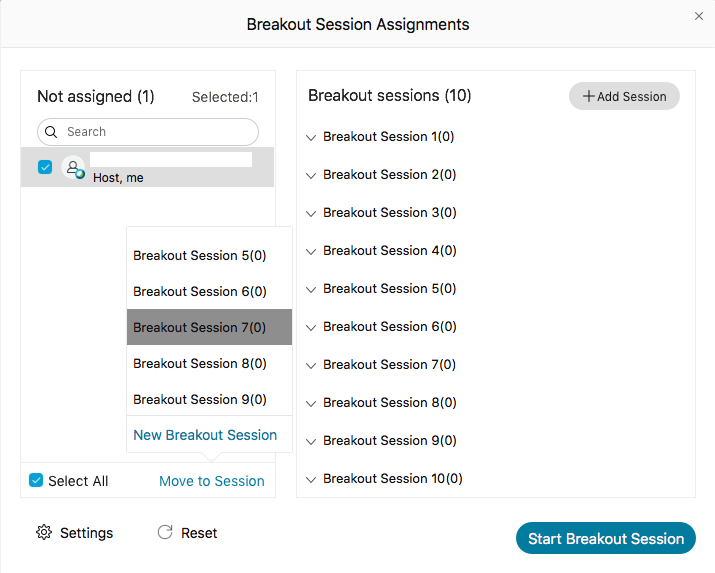
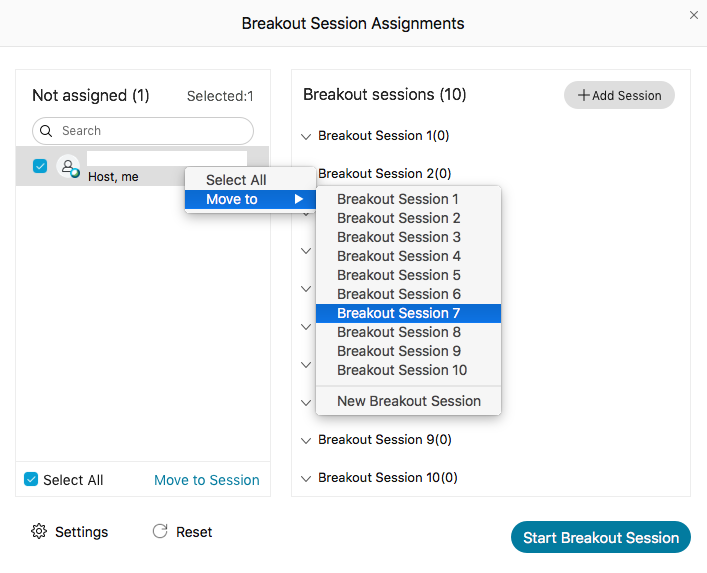
Ο αριθμός των συμμετεχόντων που έχουν κατανεμηθεί σε κάθε ομάδα φαίνεται στην παρένθεση δίπλα στο όνομα της ομάδας εργασίας.
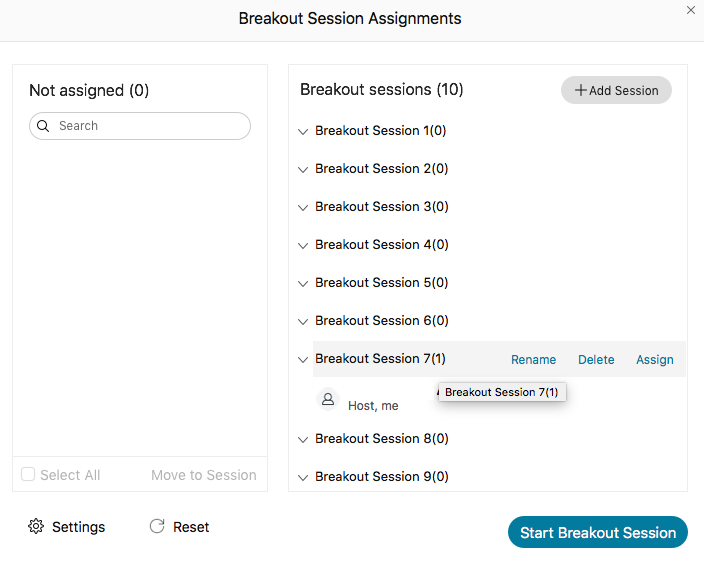
6. Reset (Επαναφορά):
Εάν επιθυμείτε να τροποποιήσετε το πλήθος των ομάδων ή την κατανομή των συμμετεχόντων μαθητών πατήστε Reset (Επαναφορά) και επαναλάβετε τα βήματα 3 και 4. Οι νέες ομάδες θα αντικαταστήσουν όλες τις υπάρχουσες ομάδες εργασίας.
7. Ρυθμίσεις: Πατώντας τις ρυθμίσεις εμφανίζονται οι κάτωθι επιλογές:
- Allow attendees to return to the main session, επιλέγετε αυτή τη ρύθμιση εφόσον θέλετε να επιτρέπετε στους συμμετέχοντες να μπορούν να φύγουν από την ομάδα εργασίας και να επιστρέψουν στην κεντρική (αρχική) ομάδα της τηλεδιάσκεψης οποιαδήποτε στιγμή. Δεν επιλέγετε αυτή τη ρύθμιση εάν επιθυμείτε οι συμμετέχοντες μαθητές να παραμένουν στην ομάδα εργασίας μέχρι να τελειώσουν οι ομάδες ή τους ζητήσετε εσείς να επιστρέψουν (ask all to return).
- Allow attendees to join session later, επιλέγετε αυτή τη ρύθμιση εφόσον θέλετε οι συμμετέχοντες μαθητές να λαμβάνουν μήνυμα που τους ειδοποιεί ότι έχουν προσκληθεί ως μέλη στην ομάδα εργασίας αλλά θέλετε να τους επιτρέπετε να μπορούν να μπουν στην ομάδα αργότερα (ενώ οι ομάδες έχουν ήδη ξεκινήσει). Δεν επιλέγετε αυτή τη ρύθμιση εάν επιθυμείτε οι συμμετέχοντες μαθητές να μεταφέρονται αυτόματα στις ομάδες εργασίας μόλις αυτές ξεκινήσουν.
- Automatically end breakout sessions after … minutes, επιλέγετε αυτή τη ρύθμιση εφόσον θέλετε οι ομάδες εργασίας να τερματίζονται αυτόματα μετά από ένα συγκεκριμένο χρονικό διάστημα. Εισάγετε τη διάρκεια σε λεπτά. Μπορείτε πάντα να τερματίζετε τις ομάδες εργασίας και χειροκίνητα πατώντας End All Breakout Sessions.
- When sessions end, give participants more time before returning to the main meeting. Show count down warning before closing sessions at …. Seconds, επιλέγετε αυτή τη ρύθμιση εφόσον θέλετε να δώσετε λίγο χρόνο στους συμμετέχοντες μαθητές για να συνοψίσουν τη συζήτησή τους πριν ολοκληρωθούν/κλείσουν οι ομάδες εργασίας. Επιλέξτε τη διάρκεια του χρονόμετρου που μετρά αντίστροφα πριν κλείσουν οι ομάδες. Δεν επιλέγετε αυτή τη ρύθμιση εάν επιθυμείτε οι ομάδες εργασίας και οι συμμετέχοντες μαθητές να επιστρέψουν στην κεντρική (αρχική) ομάδα της τηλεδιάσκεψης αμέσως μόλις τερματίσουν οι ομάδες εργασίας.
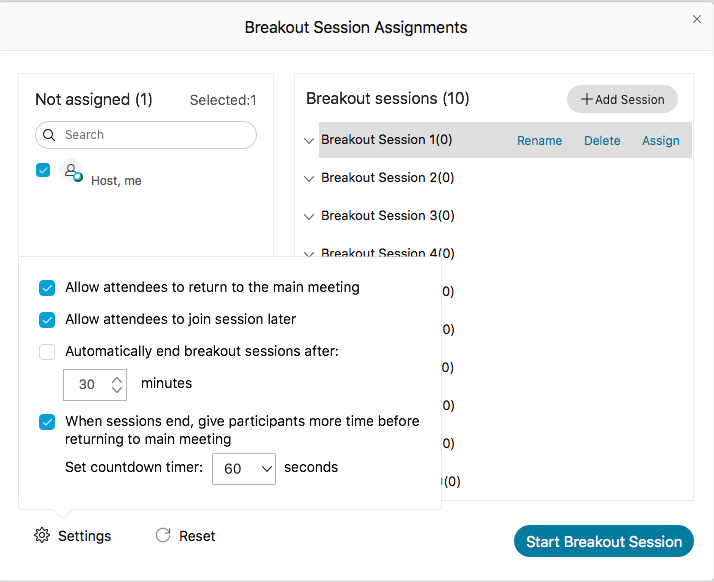
8. Όταν είστε έτοιμοι να ξεκινήσετε όλες τις ομάδες εργασίας πατήστε Start breakout sessions.